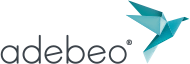SketchUp 8 – Du solide !

Près de deux ans après la sortie de SketchUp 7, SketchUp 8 vient d’être mis à la disposition des utilisateurs. En anglais mais aussi en français et en d’autres langues.
Nouveautés pour la modélisation
Pas plus que la version 7, SketchUp 8 ne constitue une vraie révolution… à part peut-être, enfin, l’apparition de…
Solides et opérations booléennes (PRO)
SketchUp 8 Pro vous permet ainsi de réaliser facilement des opérations d’union, soustraction, découpe et autres intersections à partir de solides. Les habitués vous diront que c’était déjà possible avec l’outil Intersection… mais que de temps gagné lorsqu’on s’épargne la fastidieuse tâche du nettoyage des faces et arêtes inutiles !
Créer un solide est simple : créez simplement un groupe ou un composant à partir d’un ensemble de faces formant un volume fermé. Attention : votre volume doit être « étanche ». Il ne peut donc y avoir de trou dans le maillage. Si votre volume est conforme, vous voyez s’afficher « Comp. Solide » ou « Groupe Solide » dans la boîte de dialogue Infos sur l’entité.
Pour effectuer une soustraction booléennes, sélectionnez d’abord le solide qui doit être soustrait puis le solide duquel vous souhaitez soustraire le premier solide. Faites ensuite un clic-droit et cliquez sur Solides > Soustraction dans le menu contextuel.
Tout n’est cependant pas encore au point car, lors de mes tests, des opérations booléennes appliquées sur des solides complexes (composés d’un grand nombre de faces) ont produit de simples groupes et non plus des solides.
Parmi les nouveaux outils, vous trouverez également l’outil Enveloppe externe. Personnellement, je ne vois pas de différence avec l’outil Union mais laissez-moi un commentaire si vous en trouvez.
Avec les solides apparaissent les informations de volumes. Sélectionnez un solide pour voir son volume affiché dans la boîte de dialogue Infos sur l’entité. Ces volumes sont également repris dans les rapports générés par SketchUp 8 Pro
Géoréférencer et télécharger un modèle de terrain rapidement
Edition : Suite à la fin des accords entre Google et le nouvel éditeur de SketchUp, Trimble, SketchUp 8 n’est plus en mesure d’accéder à Internet.
Plus besoin d’ouvrir Google Earth pour récupérer un partie de terrain ainsi que ses coordonnées de géoréférencement (et les études d’ensoleillement précises qui en découlent). Il suffit à présent de cliquer sur le menu déroulant Fichier > Géoposition > Ajouter un emplacement. Vous pouvez à présent faire une recherche directement dans SketchUp. Petit bémol : Si Google annonce des données de terrain 3D plus précises, ce n’est pas le cas au niveau du maillage du terrain sauf en ce qui concerne le placement plus précis de captures de terrain additionnels.

Grande nouveauté : les images importées sont en COULEUR ! Plus besoin de stratagèmes complexes pour récupérer les images couleur de Google Earth pour les utiliser dans SketchUp.

Poursuivre la modélisation de modèles Building Maker
Building Maker est une application web gratuite qui permet à chacun de modéliser facilement des bâtiments simples à partir de photos aériennes. Cette application n’est cependant disponible que pour quelques villes (dont Bruxelles, Lyon ou Marseille quand même). Cela limite donc sérieusement son utilité.
Dans SketchUp 8, vous pouvez à présent récupérer votre modèle modélisé dans Building Maker pour y ajouter des détails grâce aux outils beaucoup plus complets disponibles dans SketchUp.
Pré-sélection de faces pour Pousser/Tirer
Il est à présent possible de sélectionner une face puis de spécifier la valeur d’extrusion en cliquant un premier point quelconque puis un second point. Pour moi, cette nouveauté est une gène plutôt qu’un avantage. Il est heureusement possible de désactiver cette fonctionnalité en cliquant sur le menu déroulant Fenêtre > Paramètres > Dessin > Désactiver la pré-sélection dans l’outil Pousser/Tirer.
Édition de composants
Lorsque vous éditez un composant, les axes sont automatiquement alignés avec ceux du composant original. Par exemple, si vous éditez un composant qui a été pivoté de 30°, les axes X,Y, Z seront orientés à 30° également.
Les améliorations d’affichage
![]()
- Un nouveau style de face, « Arêtes arrières » fait son apparition dans la barre d’outils Styles. Cette option affiche les arrêtes cachées sous forme de traits tiretés. Et vous pouvez les utiliser pour les inférences. Comme le mode Transparence, ce n’est pas un mode d’affichage en soi. Cette option est donc disponible avec les autres styles comme Ligne caché, Ombré, etc.
 Dans la boîte de dialogue Scènes, il est à présent possible d’afficher les scènes sous forme de vignettes, petites images vous montrant la scène en question. Une aide précieuse si les noms de vos scènes ne sont pas explicites. Il faut cependant un temps d’attente pour que SketchUp produise les différentes vignettes lorsque vous ouvrez un modèle venant de SketchUp 7.
Dans la boîte de dialogue Scènes, il est à présent possible d’afficher les scènes sous forme de vignettes, petites images vous montrant la scène en question. Une aide précieuse si les noms de vos scènes ne sont pas explicites. Il faut cependant un temps d’attente pour que SketchUp produise les différentes vignettes lorsque vous ouvrez un modèle venant de SketchUp 7.
Les nouveautés en import/export (PRO)
SketchUp 8 vous permet d’importer du DWG ou DXF au format AutoCAD 2010.

Quoi de neuf dans Layout 3
- Les cotations angulaires font enfin leur apparition dans Layout 3 (mais toujours pas dans SketchUp 8 )
- Une poignée permet à présent de décaler une cotation par rapport au point de connexion.
- Layout 3 exporte une mise en page au format DWG. Bien pratique pour poursuivre la mise en page de documents dans un autre logiciel plus adapté.
Télécharger Google SketchUp 8 en version gratuite ou Pro
Edition : il n’est plus possible de télécharger SketchUp 8 légalement.
Et voici le formulaire pour mettre à jour votre licence vers SketchUp Pro 2015 si vous avez acheté SketchUp directement chez Google. Dans le cas contraire, contactez votre revendeur.
Conclusion
Au final, SketchUp 8 ne va sans doute pas révolutionner ma méthode de modélisation. Certains outils vont me faire gagner du temps mais j’attends toujours des avancées majeures ou la correction de certains défauts et limitations comme l’affichage toujours poussif de modèles complexes malgré une organisation efficace du modèle 3D. Mais peut-être n’est-ce plus le domaine d’utilisation d’un outil d’esquisse 3D comme SketchUp ? Je pense que SketchUp ne doit pas devenir un ArchiCAD ou un CATIA bis mais rester un outil intuitif et simple d’emploi.